Как использовать Google Lens Обратный поиск изображений из Chrome на Android
Мобильный Хром Google Герой Android Поиск / / March 19, 2020
Последнее обновление

Google Lens отлично подходит для обратного поиска изображений. Но вы можете сделать его еще более мощным, настроив несколько настроек в Chrome на Android.
Использование обратного поиска изображения может быть полезным. Но что, если бы вы могли использовать Google Lens, чтобы узнать еще больше деталей того, что показывает изображение? Теперь вы можете сделать это и многое другое через Chrome на вашем Android-устройстве. Вам просто нужно включить поиск и включить экспериментальный флаг.
Сила Google Lens
Google Lens это гораздо больше, чем просто обратный поиск изображений инструмент. Служба будет искать точную копию изображения, когда вы долго нажимаете на экране и нажимаете Поиск Google для этого изображения в хроме. И он также будет анализировать и распознавать содержимое изображения. Или вы можете даже найти раздел изображения, который представляет особый интерес для вас.
Эта функция была недавно добавлена в Chrome для Android и может быть мощным инструментом поиска изображений. Включить новую способность легко.
Для начала запустите Google Chrome на своем устройстве Android. В адресной строке введите: хром: // флаги. На открывшейся странице найдите следующее:
# Контекстное меню-поиск-с-Google-объективом
Затем измените параметр на Включено из выпадающего меню.
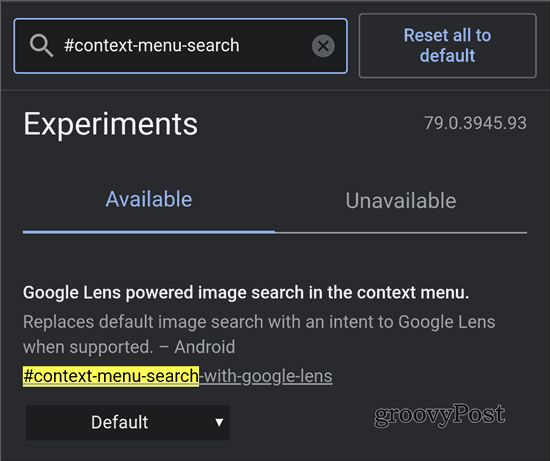
После того, как вы включили флаг, нажмите повторно запускать кнопка внизу экрана. Chrome необходимо перезагрузить, чтобы включить эту функцию.
С этого момента, когда вы долго нажимаете на изображение, у вас будет новая опция, которая позволит вам Поиск с помощью Google Lens.
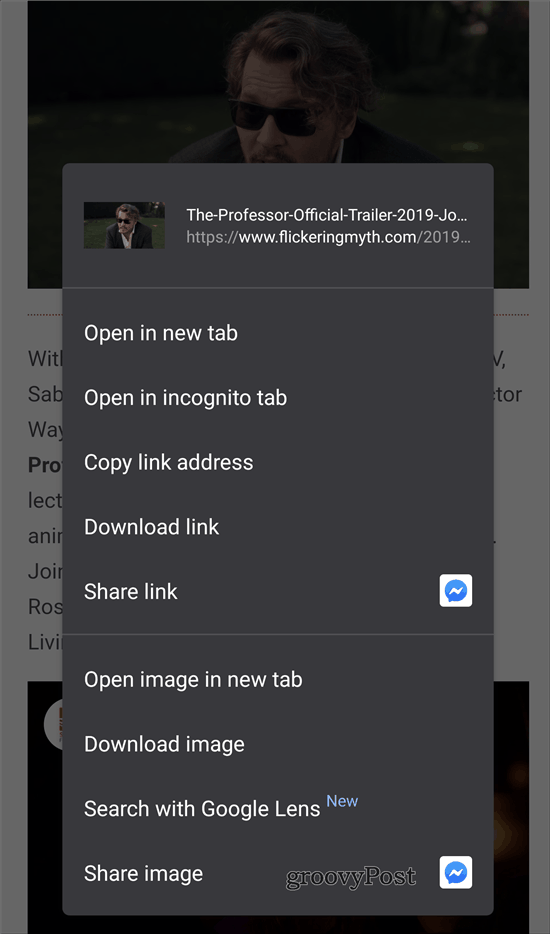
Чем отличается?
Мы будем использовать изображение ниже в качестве примера. В тот момент, когда вы выполняете поиск с использованием этого метода, Google Lens начинает работать, анализируя изображение. Как вы можете видеть ниже, он распознал две вещи на изображении - одежду и солнцезащитные очки. Затем вы можете нажать на соответствующий раздел изображения и найти результаты поиска для него. В этом случае он отображает результаты для похожих солнцезащитных очков.
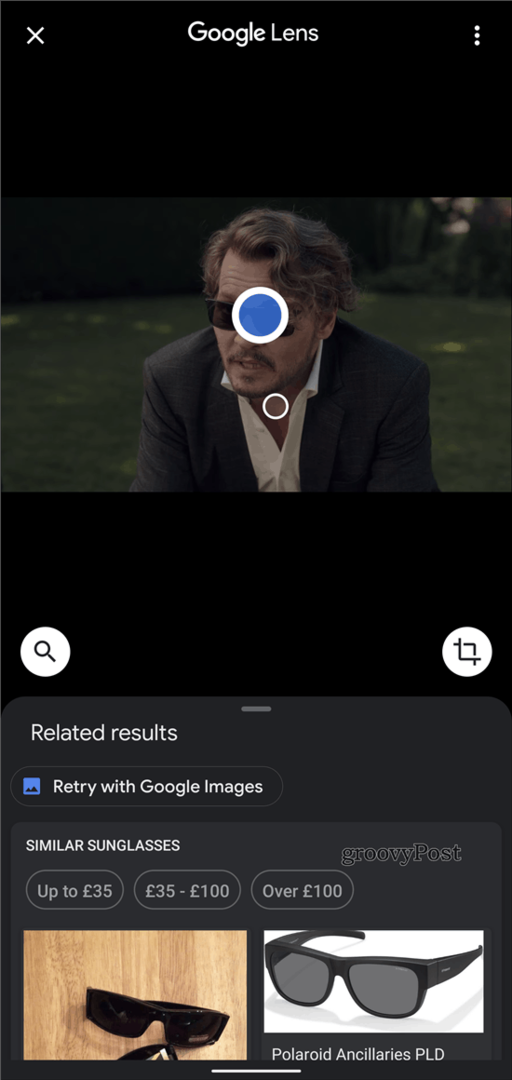
Нажатие на увеличительное стекло слева предоставляет вам еще больше возможностей. Вы можете перевести текст на изображении или скопировать его. Вы также можете делать покупки для продуктов в изображении или найти варианты еды.
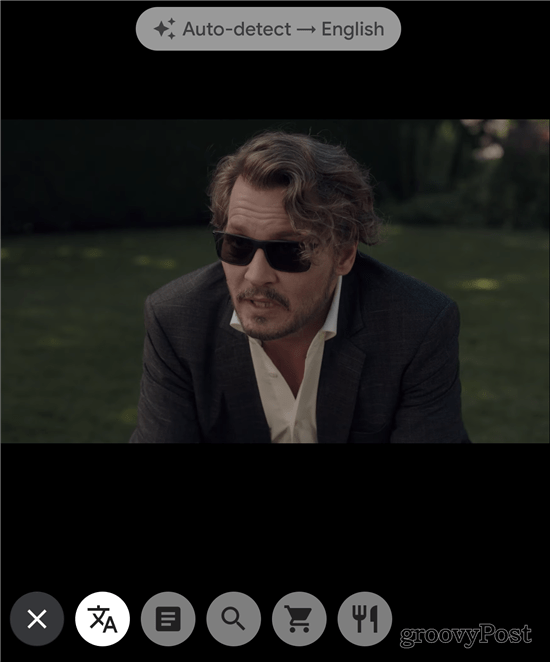
Это интересный способ использования Google Lens. Он может быть полезен как для развлечения, так и для отдыха, а также для изучения тем в дороге.



